あなたのブログに訪れたユーザーが、
まずはじめに目にする場所は、間違いなくブログの
ヘッダーです。
ヘッダーはブログの顔であり、
ブログ全体のイメージに大きな影響を及ぼすものといっても
過言ではありません。
ユーザーはあなたのブログにアクセスしてきたときに、
まず見た目でこのブログ面白そうだなー!って、
無意識のうちに判断しています。
いくらブログの中身やコンテンツの質が良くても、
ヘッダーがイマイチなら、
「このブログは大したことなさそう・・・」と思われ、
二度とあなたのブログに来なくなるかもしれません(´Α`)
したがって、
ブログのヘッダー画像もキレイに整える必要があるのです。
ヘッダー画像をカスタマイズするとなると、
難しい印象があるかと思いますが、
今回ご紹介する方法はとても簡単です^^
イチから解説していきますのでぜひ参考にしてください。
◆So-netブログのヘッダー画像をカスタマイズする
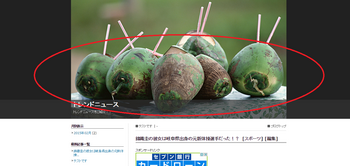
ちなみに
ヘッダーとは、
赤丸で囲まれた箇所のことを指します。
トレンドアフィリエイトは記事を書くことが一番大事ですので、
このままブログを運営しても問題ありません。
ですが、
やっぱりあなただけのオリジナル感を出したほうがいいので、
この部分の画像はカスタマイズしたほうが断然良いです^^
ではさっそくその方法について解説していきます。
まずはネット上で自分の好みの画像を探しましょう。
トレンドニュースを扱うブログなので、
そのイメージに合った画像で問題ないです^^
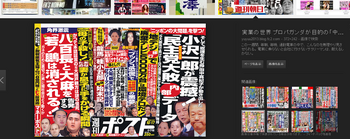
画像を見つけてきたら
PC上に保存しましょう。
次に画像の編集をしていきます。
編集と言っても、サイズを変更するだけなので簡単です^^
PCに保存した画像にマウスを合わせ、
右クリックし、「
編集」をクリックします。
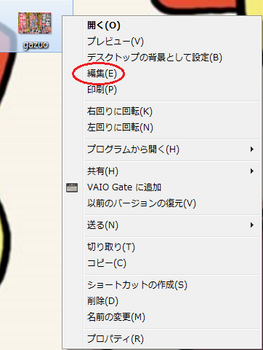
ペイントが開きますので「
サイズ変更」をクリックします。

「
サイズ変更と傾斜(けいしゃ)」という画面が出てきますので、
以下の通りに設定しましょう。
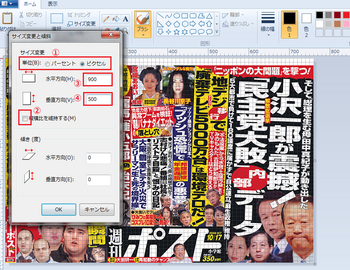 ①パーセントからピクセルにチェックを変更します。
②チェックを外します。
③水平方向(横幅)を900にします。
④垂直方向(縦幅)を500にします。
①パーセントからピクセルにチェックを変更します。
②チェックを外します。
③水平方向(横幅)を900にします。
④垂直方向(縦幅)を500にします。
ここまで設定できたら「
OK」を押下してください。
画像サイズが変更されましたので、
改めて
保存しましょう。
So-netブログの管理画面にログインして、
「
デザイン」→「
テンプレート管理」
ベーシックと書かれた右側にある「
編集」を押します。
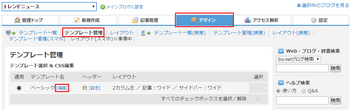
スタイルシート編集画面が開きますので、
先ほどの画像をアップロードしましょう。
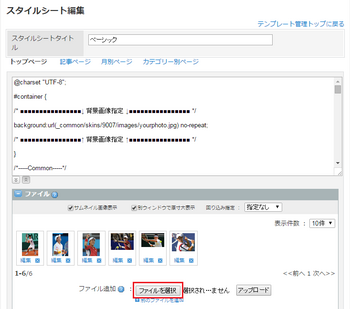 ①
①の部分を選択して、
②(画像)をクリックしたあとに、
「
保存」をクリックします。
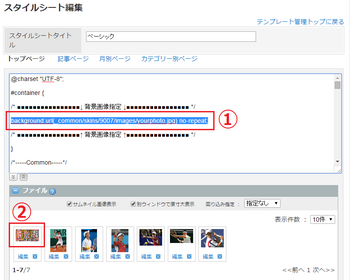
これで
ヘッダー画像が変更されました。
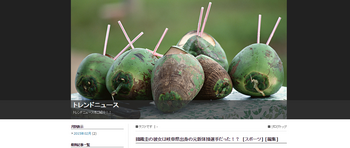
↓↓↓↓↓

以上でSo-netブログのヘッダー画像のカスタマイズは完了です^^
はじめよりブログの見た目が華やかになったと思います。
今回のようにネット上の画像を使用してもいいし、
もしくは自分撮った写真を使用するのもいいでしょう。
また画像サイズも自分自身でいろいろ試してもいいし、
今回ご紹介したサイズでも問題ありません。
それでは今回は、
So-netブログのヘッダー画像を無料でカスタマイズする方法を解説しました。
最後まで読んでいただきありがとうございました。
【お知らせ】
完全無料でアフィリエイトを1から学んでみませんか?
入塾費料ゼロ、月額料ゼロ、更新料ゼロ
お金は要りません!詳細は以下をクリック!
【PC用】
紹介するだけ!?本当に稼げる魔法のPDF
【モバイル用】
紹介するだけ!?本当に稼げる魔法のPDF
nice!(1)
コメント(0)
トラックバック(0)
共通テーマ:blog
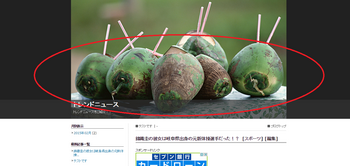
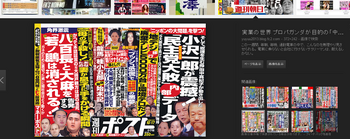
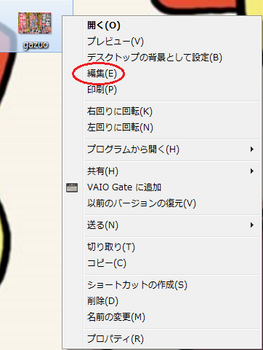

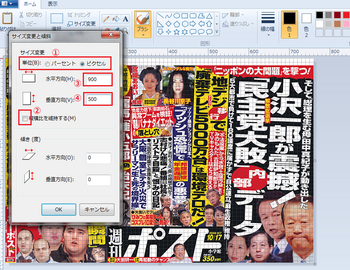
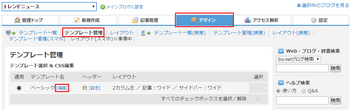
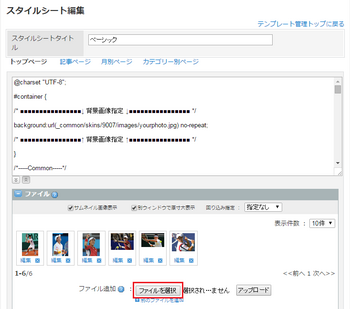
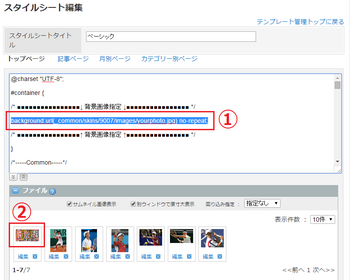
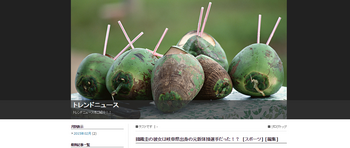

コメント 0